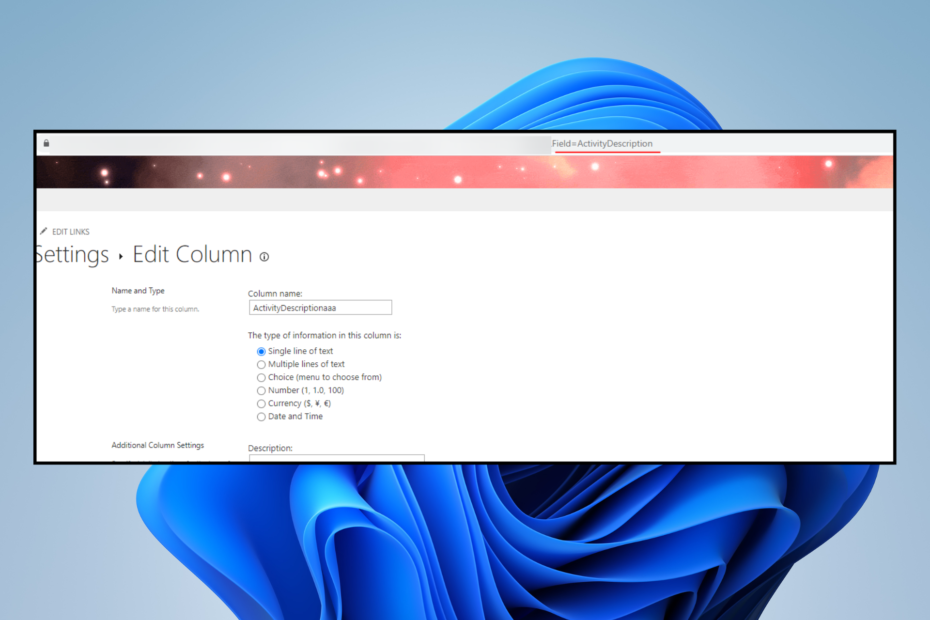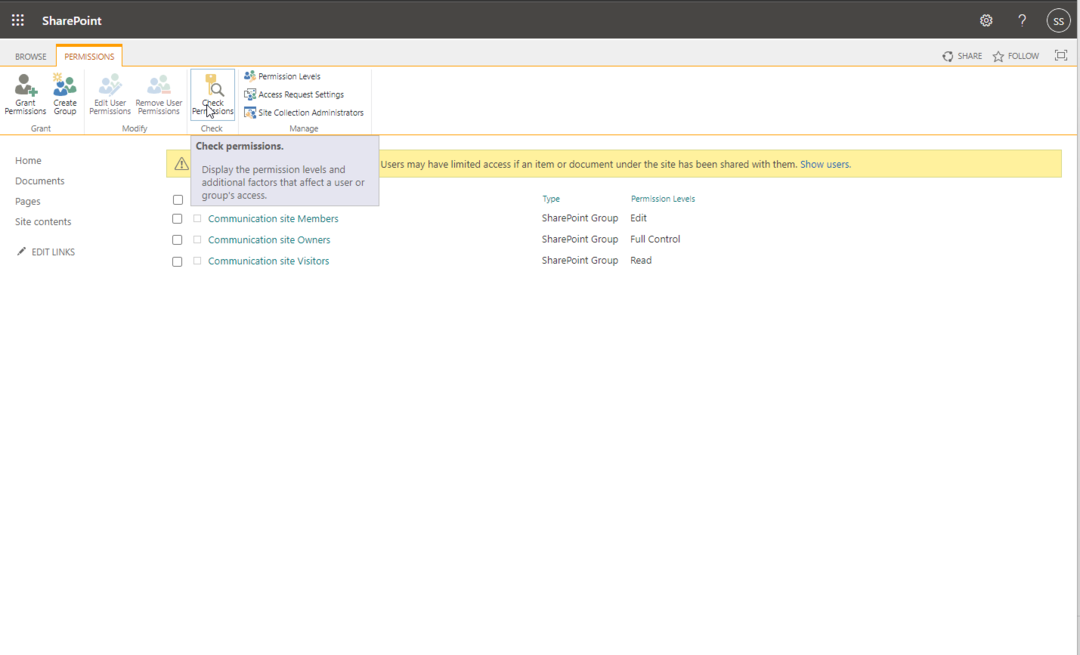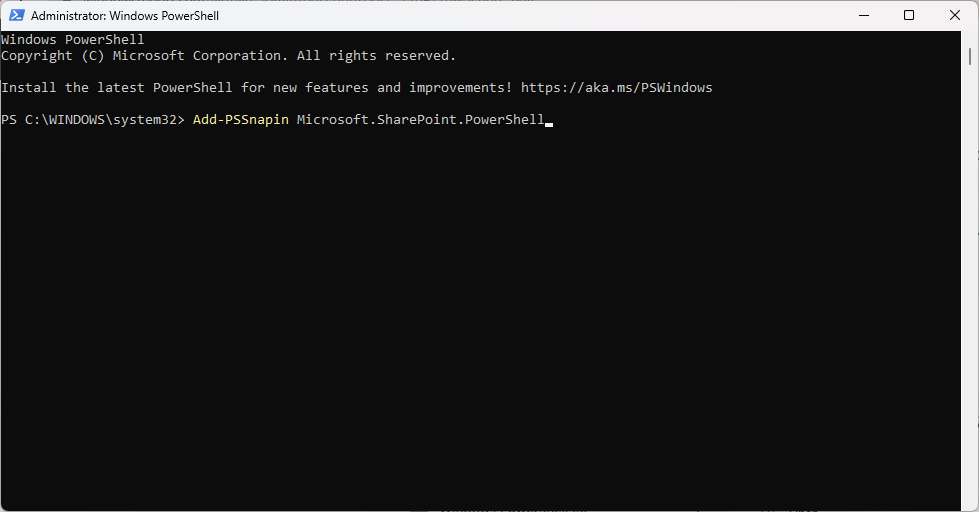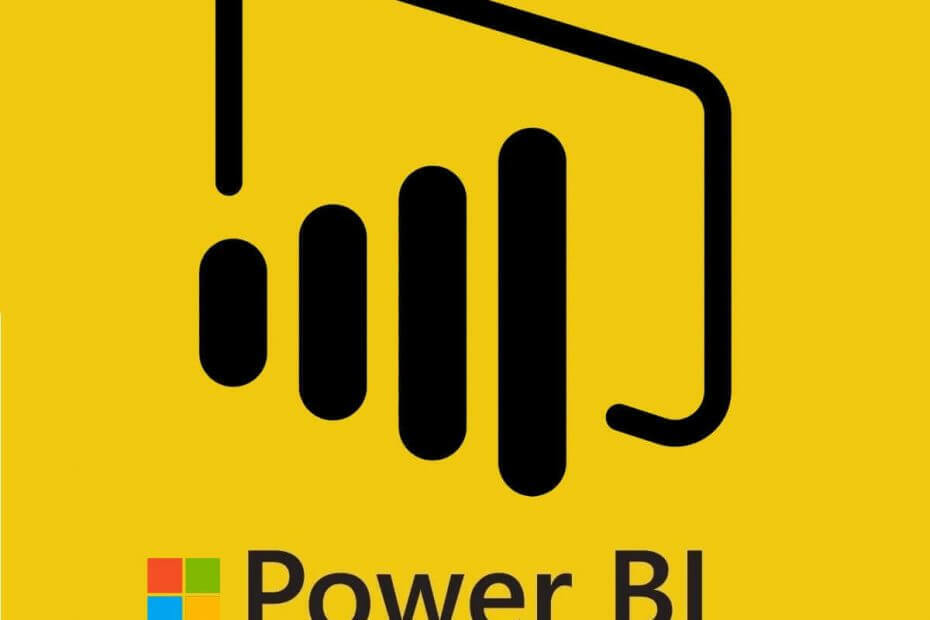
Deze software zorgt ervoor dat uw stuurprogramma's blijven werken en beschermt u zo tegen veelvoorkomende computerfouten en hardwarestoringen. Controleer nu al uw chauffeurs in 3 eenvoudige stappen:
- DriverFix downloaden (geverifieerd downloadbestand).
- Klik Start scan om alle problematische stuurprogramma's te vinden.
- Klik Stuurprogramma's bijwerken om nieuwe versies te krijgen en systeemstoringen te voorkomen.
- DriverFix is gedownload door 0 lezers deze maand.
Power BI Desktop is software waarmee gebruikers grafieken en interactieve visualisaties opzetten voor aangesloten databronnen. SharePoint-lijsten zijn gegevensbronnen waarmee gebruikers Power BI kunnen verbinden. Sommige gebruikers hebben echter in forumberichten aangegeven dat ze Power BI niet kunnen verbinden met hun SharePoint-lijsten. De URL is niet geldig of Toegang tot bron verboden zijn twee fouten die optreden voor sommige BI-gebruikers wanneer ze proberen SharePoint-lijsten te verbinden.
Controleer eerst de URL van de SharePoint-lijst die is ingevoerd in het URL-tekstvak wanneer de foutmelding "URL is niet geldig" optreedt. Gebruikers moeten SharePoint-sites als volgt specificeren: https://
Power Bi kan geen verbinding maken met een SharePoint Online-lijst
1. Voer Microsoft-accountreferenties in voor SharePoint-lijst
- Sommige gebruikers hebben "URL is niet geldig"-verbindingsfouten voor SharePoint-lijsten opgelost door de machtigingen van de gegevensbronnen te bewerken zodat ze Microsoft-accountreferenties bevatten. Klik hiervoor op het tabblad Bestand in Power BI Desktop.
- Selecteer Opties en instellingen > Instellingen gegevensbron om een venster met gegevensbroninstellingen te openen.
- Selecteer de SharePoint-lijst in dat venster.
- Klik Machtigingen bewerken om een venster Machtigingen bewerken te openen.
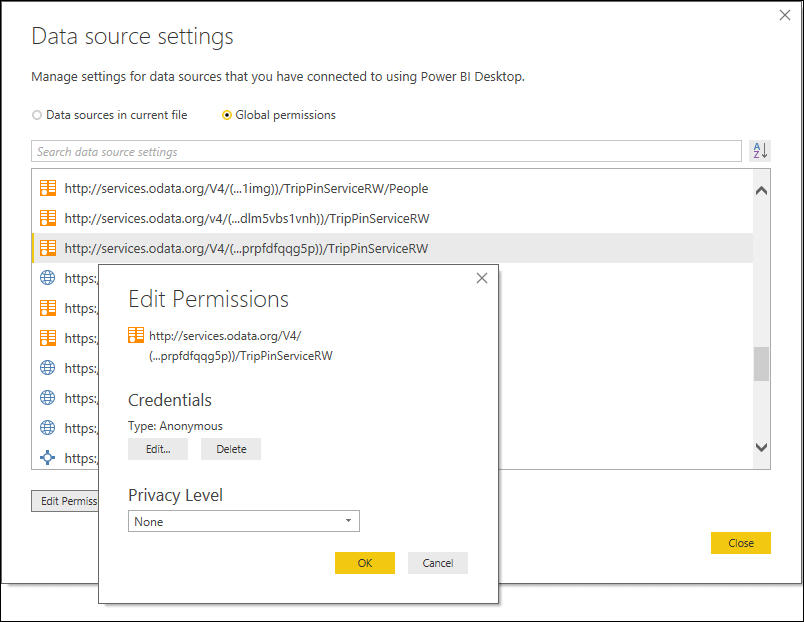
- Klik Bewerk om Microsoft-accountgegevens in te voeren.
- Druk vervolgens op de OK knop.
Met deze handleiding wordt u een betere Power BI-gebruiker. Bekijk het eens.
2. De machtigingen van de SharePoint-lijst wissen
- Machtigingen wissen voor SharePoint-lijst data bronnen kan verbindingsfouten "Toegang tot bron verboden" oplossen. Gebruikers kunnen dat doen door het venster Gegevensbroninstellingen te openen zoals hierboven beschreven.
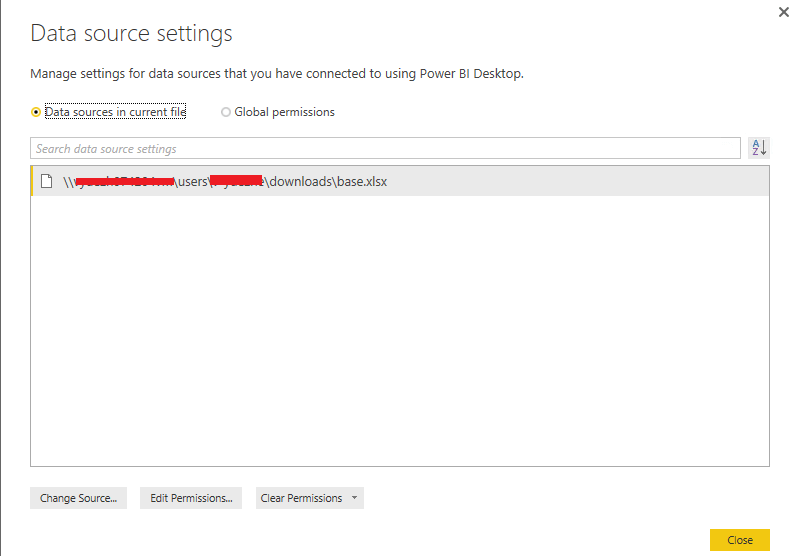
- Selecteer vervolgens de Algemene machtigingen keuze.
- Selecteer de SharePoint-lijst die in het venster wordt vermeld.
- druk de Machtigingen wissen knop.
- Selecteer de Dichtbij keuze.
- Vervolgens kunnen gebruikers de referenties voor de SharePoint-lijst opnieuw invoeren.
3. Probeer een SharePoint-lijst te verbinden met OData-feed
- Als alternatief kunnen gebruikers proberen hun SharePoint-lijsten te verbinden met OData-feed wanneer ze deze niet kunnen verbinden via het dialoogvenster Gegevens ophalen. druk de Gegevens verkrijgen op het tabblad Start van Power BI.
- Klik OData-feed om het hieronder getoonde venster te openen.
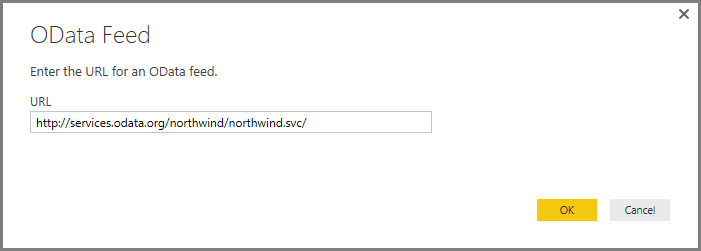
- Voer de URL-feed van de SharePoint-lijst in het tekstvak in met de volgende indeling: http: //SITE_URL/_vti_bin/ListData.svc.
- Selecteer een verificatiemethode voor de SharePoint-lijstgegevensbron.
- Klik op de Aansluiten knop.
Dit zijn enkele oplossingen die Power BI-verbindingsfouten voor SharePoint-lijsten kunnen oplossen. Voor aanvullende oplossingen die verbindingsfouten in de SharePoint-lijst kunnen oplossen, raadpleegt u de: Power BI-ondersteuningswebsite. Gebruikers kunnen Power BI-ondersteuningstickets verzenden door te klikken op de Ondersteuningsticket maken knop op die site.
GERELATEERDE ARTIKELEN OM TE BEKIJKEN:
- Download Power BI Desktop uit de Windows Store om interactieve rapporten te maken
- Microsoft Power BI-app maakt zijn weg naar Windows 10